Cómo crear y modificar mapas en PowerPoint

Uno de los mayores retos a la hora de hacer una presentación es hablar de datos. Para hacer que sea lo más ameno posible y que se entienda con facilidad, es preferible sustituir el texto por recursos visuales. Las infografías de mapas son representaciones, que de un vistazo nos ayudan a asimilar mejor y más rápidamente los datos.
¿Por qué usar infografías de mapas?
Los mapas pueden servir para añadir una geolocalización de datos en tu exposición. También son muy útiles para docentes de geografía e historia, y para presentaciones internacionales y de negocios, explicar datos sobre diferentes países, planes de expansión o, incluso, definir el tamaño de tu mercado.
Otros contextos en los que se pueden usar son los idiomas; el turismo, para explicar una ruta de viaje; y para abordar políticas territoriales o internacionales.
Los infográficos de mapas aportan grandes ventajas a tu presentación, dado que representan la información de forma más clara. Al ser un recurso visual también facilitan la lectura de la diapositiva y la hacen más atractiva, facilitan captar la atención de tu público.
Si además combinas los mapas con el uso de iconos (más adelante te explicaremos cómo insertarlos) harás tus exposiciones más accesibles, ya que los iconos se entienden en cualquier idioma.
Pro tip: hacer tu propio mapa puede que no sea la opción más rápida. ¡En Slidesgo tenemos la solución! Hemos creado multitud de infografías de mapas de PowerPoint gratuitas que puedes descargar y editar fácilmente para adaptarlas a tus necesidades. Incluyen diferentes recursos y estilos que te inspirarán para elegir la opción que mejor vaya con tu presentación.
Inserta un mapa en la presentación
Una vez que hayas seleccionado la plantilla que te interesa en Slidesgo, descárgala pulsando en el botón “PowerPoint” y ábrela. ¡Ya puedes empezar a editar!
Si lo que necesitas es insertar una infografía de mapa en otro archivo de PowerPoint, selecciona el mapa que quieras, cópialo y pégalo en la diapositiva que quieras. Ahora puedes moverlo y ajustarlo. Veamos un ejemplo:

Modifica los colores del mapa
Puedes adaptar tu infografía de mapa a los colores que más te gusten, como siempre, te recomendamos que uses los colores del tema para seguir el estilo y armonía de la presentación.
Selecciona la zona del mapa que quieras modificar, haz clic sobre el icono de Relleno de Forma y elige el color. Et voilà!

Sigue este mismo proceso para cambiar el color de fondo de la diapositiva, seleccionando la diapositiva en lugar del mapa.
Inserta y modifica texto en el mapa
Las infografías de mapa son un recurso gráfico muy atractivo, pero a veces no basta solo con eso. Quizá necesites incluir pequeños textos que ayuden a tu audiencia a seguir el hilo del tema.
Puedes insertarlos fácilmente. Ve a la diapositiva en la que quieras añadir el textoy haz clic en la pestaña Insertar de la barra de herramientas. Selecciona la opción Cuadro de Texto. Elige en qué zona vas a ponerlo y dibuja con el ratón el tamaño que necesites. ¡Ya lo tienes!
Ahora puedes escribir la información y darle formato, cambiar el tamaño, color, tipografía, alineación, etc. Selecciona el texto, ve a la pestaña Inicio de la barra de herramientas y modifica lo que necesites. Veamos cómo hacerlo:

Pro tip: también puedes añadir enlaces internos, a otras diapositivas, o externos. Selecciona el texto sobre el que quieras añadir el vínculo. Ve a la pestaña Insertar de la barra de herramientas. Pulsa sobre la opción Hipervínculo y pega el link.

Si prefieres añadir un marcador que lleve a otra diapositiva de la presentación, haz clic en Insertar – Hipervínculo. Selecciona la opción Marcador. Te saldrán todas las diapositivas, elige cuál quieres que te lleve alel enlace y pulsa en Aceptar.

Añade y cambia iconos en el mapa
Los iconos son otro recurso gráfico muy útil para ahorrar texto. Puedes usarlos para contextualizar los datos que incluyasen las diapositivas de mapas.
Al final de las plantillas de Slidesgo encontrarás diapositivas con recursos alternativos de iconos. Selecciona el más representativo para la información que necesites explicar. Cópialo, ve a la diapositiva en la que quieres insertarlo y pégalo.
Ahora puedes moverlo a la zona donde quieras ponerlo. También puedes cambiarle el color: selecciónalo, ve al apartado de Formato de la barra de herramientas. Haz clic sobre la opción de Relleno de Forma y elige el color que quieras.

Finalmente, si vas a usar varios iconos, incluye una breve leyenda en el lateral de la diapositiva que explique el significado de cada icono. Intenta que sea breve para no distraer la atención del resto de elementos.

¡Ahora ya sabes cómo insertar y editar infografías de mapas para PowerPoint! Ponlo en práctica descargando las nuevas plantillas de PowerPoint gratuitas que encontrarás en Slidesgo.
¿Te ha parecido útil este artículo?
Tutoriales relacionados
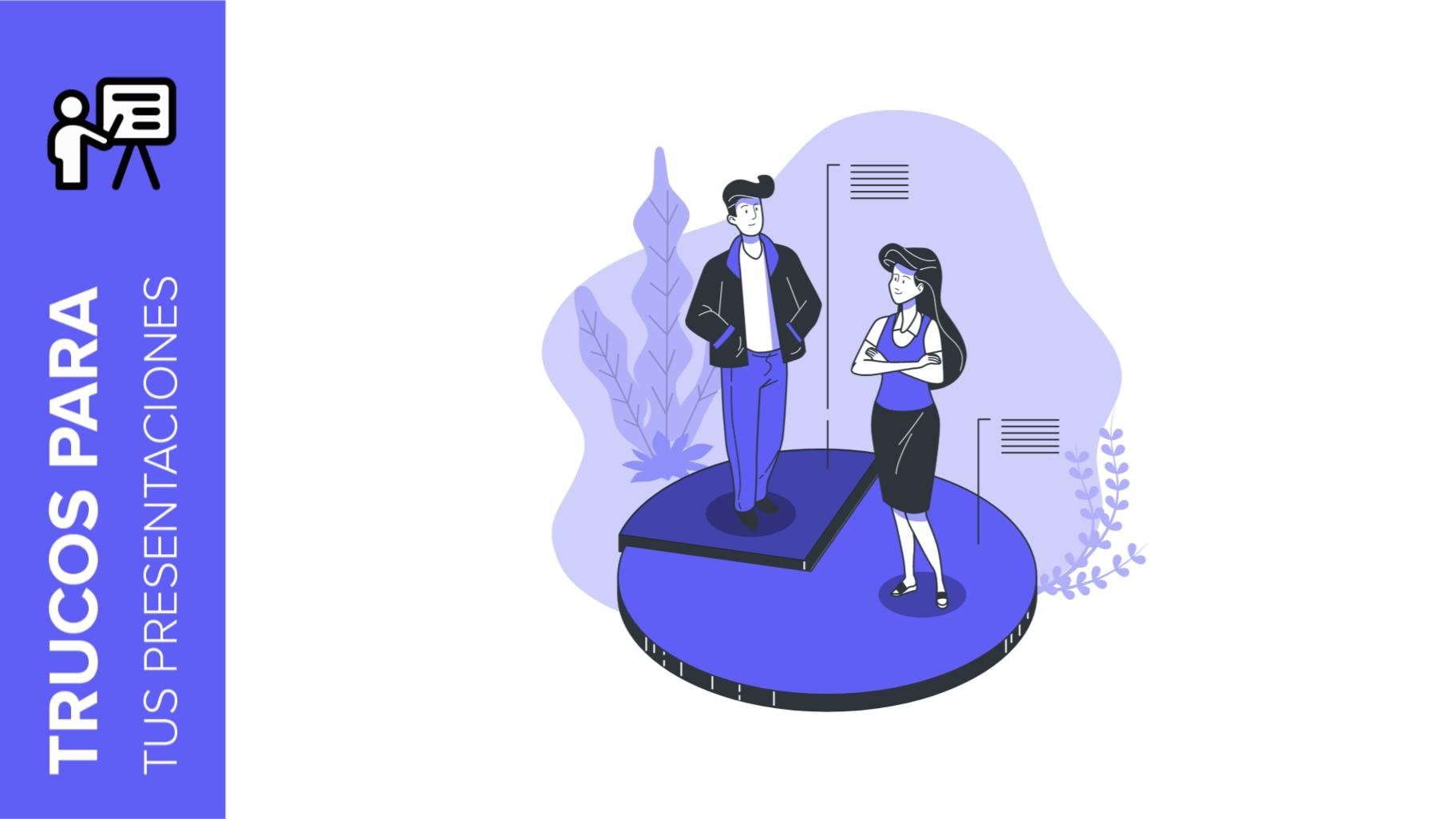
Cómo presentar resultados de encuestas en Google Slides y en PowerPoint
Una encuesta es una técnica que se aplica mediante la realización de un cuestionario a una muestra significativa de un grupo de personas. Cuando efectuamos la encuesta, partimos de una hipótesis y es dicha actividad de sondeo la que nos permitirá confirmar la hipótesis o ver dónde reside el problema y solución de aquello que estamos investigando. Lo sabemos: el trabajo de campo es duro. Muchas y muchas horas recogiendo datos, analizándolos y organizándolos hasta que tenemos los resultados de nuestra encuesta.Bueno, no queremos desanimarte (en Slidesgo abogamos por el positivismo) pero esto es solo el 50% del trabajo de la...
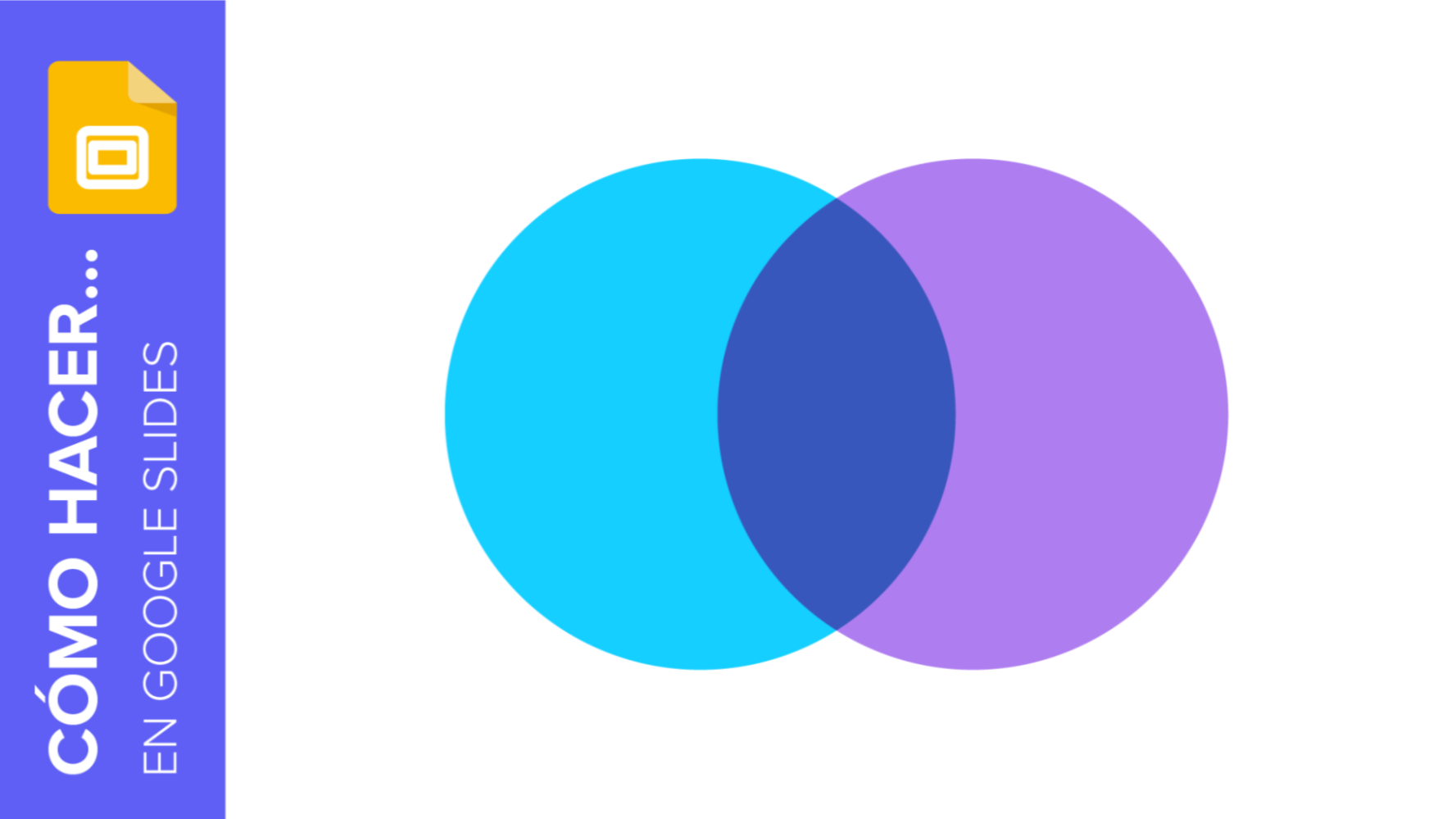
Cómo crear un diagrama de Venn en Google Slides
Si estás pensando en crear una presentación asombrosa no dudes en apoyarte en diagramas. Estos te ayudarán a hacer tu exposición mucho más atractiva y hará que tu público entienda mejor los conceptos.En este post de Slidesgo School, vamos a explicarte cómo hacer Diagramas de Venn en Google Slides para que puedas usarlos en tus conferencias.
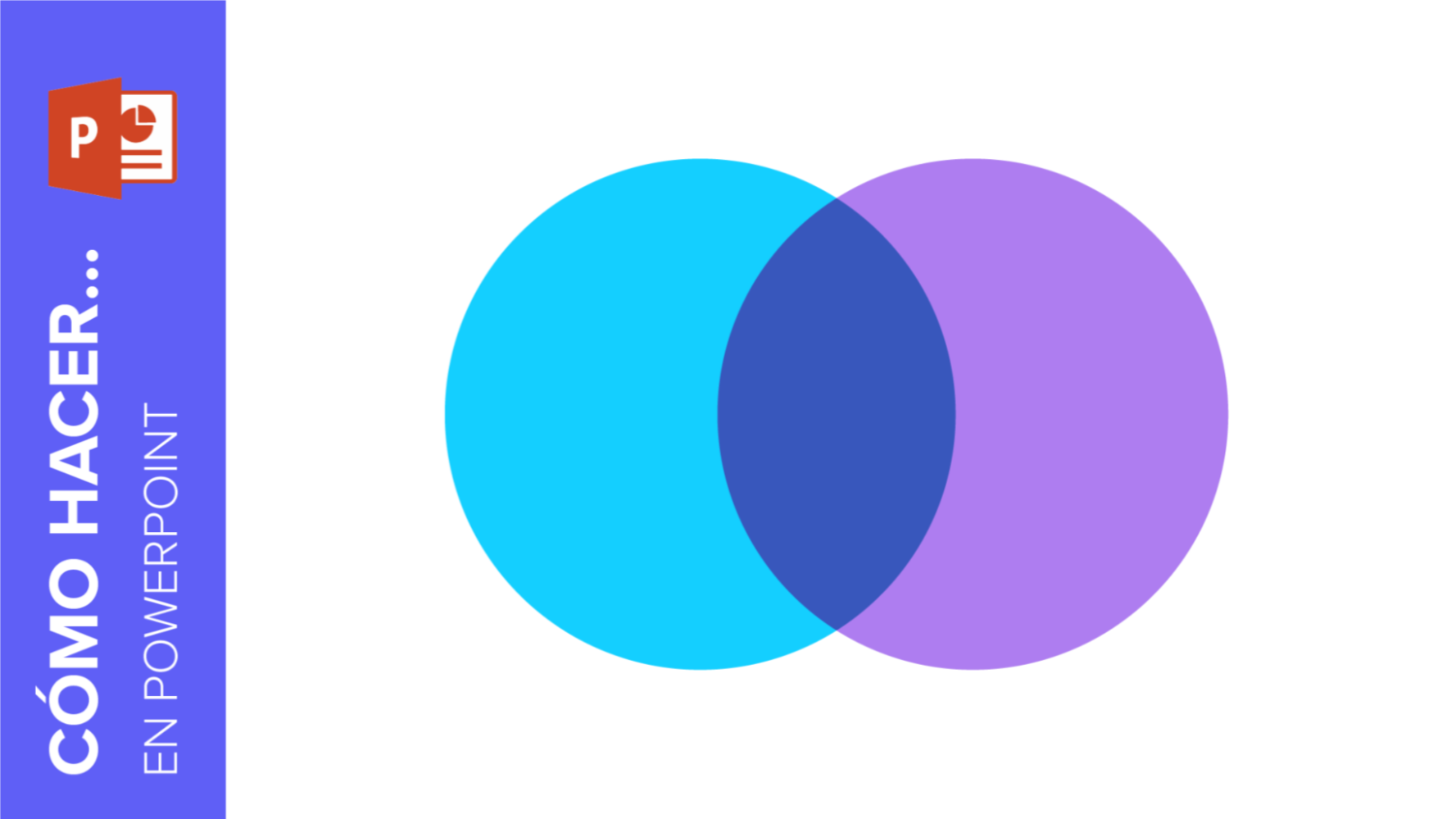
Cómo hacer un diagrama de Venn en PowerPoint
Muchas veces te habrás visto en la tesitura de tener que explicar tus datos a través de una presentación de PowerPoint y buscar la forma más visual de realizarlo. Para ayudarte a hacerlo de una forma fácil y rápida, en este post de Slidesgo School vamos a explicar cómo insertar o crear un Diagrama de Venn en PowerPoint, además de su historia y componentes.
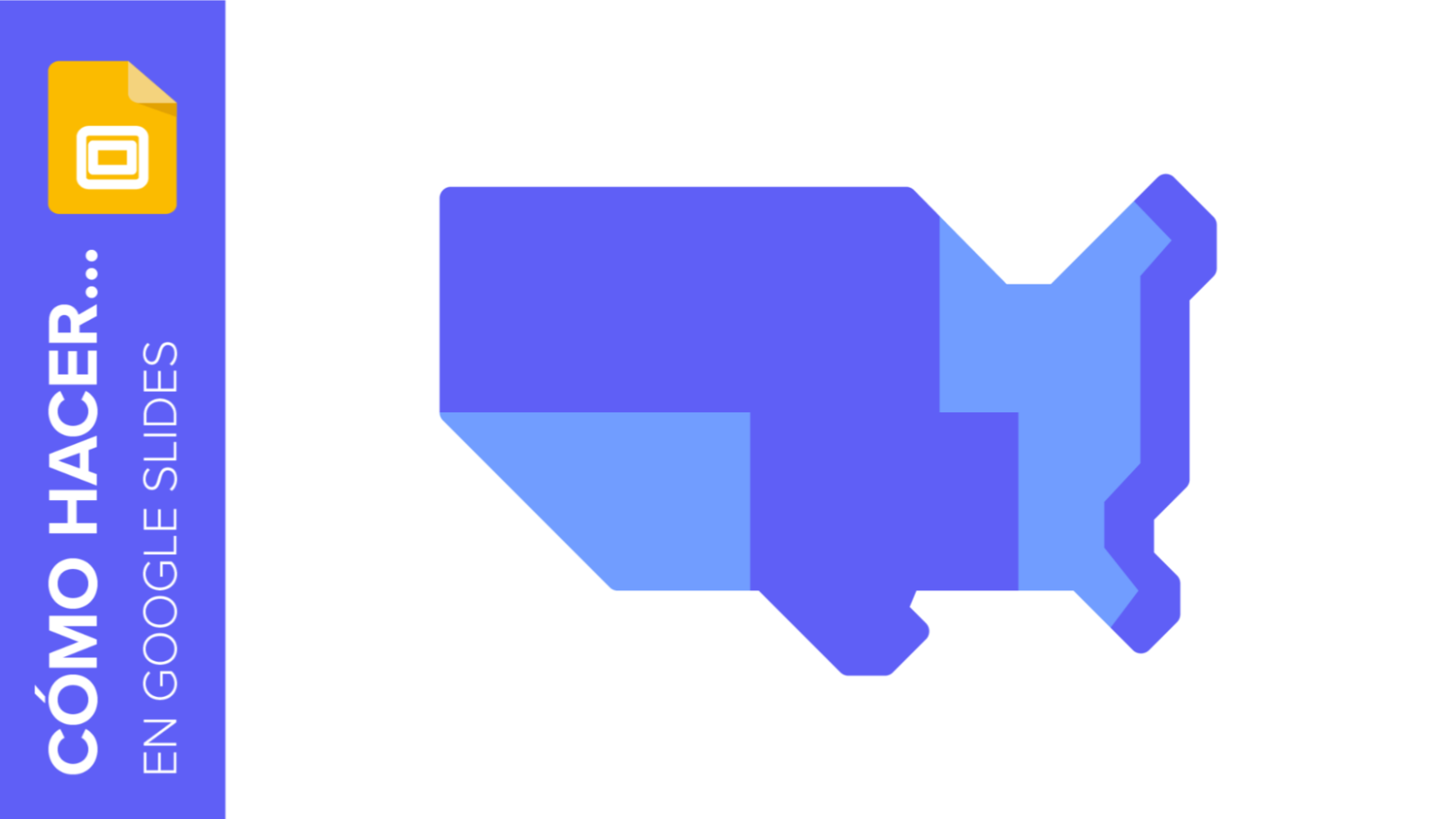
Cómo añadir y editar mapas en Google Slides
Las infografías de mapas son muy útiles para cualquier presentación, ya que permiten transmitir datos de forma rápida y fácil. En este post vamos a explicarte cómo incluir y editar mapas en tus presentaciones de Google Slides.
